cum să personalizați ecranul de pornire iPhone cu Widgetsmith și comenzi rapide
(Pocket-scame) – Apple permite în sfârșit utilizatorilor de iPhone și iPad să își personalizeze ecranul de pornire, odată cu lansarea actualizărilor software iOS 14 și iPadOS 14 care au sosit în septembrie 2020. Actualizările au introdus posibilitatea de a adăuga widget-uri personalizate și chiar de a schimba aspectul pictogramelor aplicației.
există exemple de ecrane de pornire ale utilizatorilor pe Twitter, Tiktok, YouTube și alte platforme sociale. Doar căutare” # ios14homescreen ” pentru a obține un gust de ceea ce se poate face acum. Dar sunt câteva avertismente pe care ar trebui să le știi.
de exemplu, procesul de personalizare a ecranului de pornire este orice altceva decât rapid și fără probleme. Trebuie să vă bazați pe aplicații terțe și chiar să implementați o soluție hacky folosind comenzile rapide Siri. Confuz? Nu vă faceți griji. Vă ghidăm pas cu pas, mai jos.
cum de a personaliza ecranul de start iPhone
pasul unu: Actualizați-vă iPhone – ul la iOS 14
- asigurați-vă că iPhone-ul dvs. este actualizat
Actualizați-vă iPhone-ul la cea mai recentă versiune de iOS-care este în prezent iOS 14.4. Iată pagina de asistență Apple despre cum să faceți acest lucru.

Pasul doi: Alegeți o paletă de culori sau o temă
- găsiți o imagine de fundal și salvați-o în rola camerei
- găsiți un pachet de pictograme de coordonare și salvați-l în rola camerei
Aflați estetica dorită a ecranului de pornire. Îți plac culorile nud? Vrei ceva mai retro? Consultați câteva exemple de mai jos pentru inspirație.
ca parte a acestui proces, veți dori să alegeți o paletă de culori sau o temă, să găsiți un tapet și să descărcați un pachet de pictograme sau o grafică pentru a înlocui pictograma existentă a aplicațiilor dvs. Vă recomandăm să combinați prin Pinterest, Google images, Etsy și alte resurse.
puteți merge destul de simplu cu acest lucru, cu o imagine de fundal minimalist-încă-lux și pictograme de aplicații strălucitoare pentru a se asocia cu ea, sau vă puteți complica și puteți încerca să faceți ceva intensiv în timp, cum ar fi replicarea ecranului cardului de memorie PlayStation 2.
Pasul trei: descărcați Widgetsmith și comenzi rapide
- descărcați o aplicație widget customiser ca Widgetsmith
- descărcați comenzi rapide app
aveți nevoie de două aplicații pentru a vă ajuta să personalizați de fapt widget-uri și aplicații ecranul de start: Widgetsmith și comenzi rapide.
widgeturile adaugă funcționalități de acces rapid la ecranul de pornire, cum ar fi vremea sau calendarul dintr-o privire. Veți avea nevoie de Widgetsmith pentru a crea un widget cu orice culoare de fundal, fotografie și font doriți. Există alternative în App Store, cum ar fi Widget Color, dar am folosit Widgetsmith și putem verifica dacă funcționează.
în ceea ce privește comenzile rapide, vă permite să obțineți sarcini automate prin aplicații sau solicitând Siri. De asemenea, puteți utiliza comenzi rapide pentru a crea pictograme de aplicații personalizate. Există de mult timp, dar odată cu lansarea iOS 14 și posibilitatea de a adăuga widget-uri pe ecranul de pornire, mulți oameni asociază acum cele două funcționalități pentru a crea un ecran de pornire unic.
pasul patru: curățați ecranul de pornire
- eliminați toate aplicațiile vechi de pe ecranul de pornire
odată ce aveți toate materialele la îndemână, începeți să curățați ecranul de pornire. Țineți apăsată fiecare aplicație pentru a accesa un meniu pop-up care vă va permite să o eliminați din ecranul de pornire (selectați Eliminați aplicația > mutați în biblioteca de aplicații sau ștergeți aplicația). Faceți acest lucru până când ecranul este clar. Pagina de asistență Apple oferă mai mult ajutor dacă aveți nevoie.
pasul cinci: Setați noul tapet
- mergeți la Setări> tapet> alegeți un nou tapet
acum putem începe procesul de creare a noului ecran de pornire. Să începem prin a seta noul tapet pe care l-ați ales în pasul doi. Accesați Setări >atingeți tapet> atingeți Alegeți un tapet nou. Apple are, de asemenea, o pagină de asistență aici cu mai multe detalii dacă aveți nevoie.
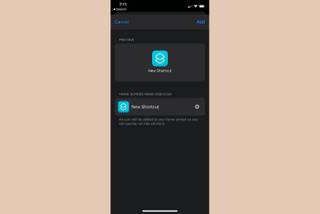
Pasul șase: schimbați pictogramele aplicației
deschideți aplicația comenzi rapide și urmați acești pași pentru fiecare aplicație pe care doriți să adăugați la ecranul de pornire cu o pictogramă personalizată:

- atingeți „i” și apoi preferați această acțiune pentru acces rapid mai târziu.
- selectați Alegeți fotografia
- din rola camerei, Selectați pictogramele aplicației sau graficele pe care le-ați salvat mai devreme.
- vi se va cere să încadrați fotografia.
- acesta va fi adăugat la ecranul de start ca un marcaj, dar funcționează ca o aplicație.

pasul șapte: Creați widget-uri personalizate
deschideți widgetsmith app și urmați acești pași pentru fiecare widget personalizat pe care doriți să creați:
- alege un widget mic, mediu, sau mare pentru a adăuga apăsând butonul Add.
- Widgetsmith ar putea arăta exemple. Puteți glisa pentru a șterge sau atingeți pentru a personaliza.
- selectați widgetul pe care tocmai l-ați adăugat.
- atingeți pătratul Widget implicit de sub nume pentru a începe personalizarea widgetului.
- veți vedea opțiunea de a alege un nou stil, font, nuanță și culoare de fundal.
- atingeți butonul Înapoi Când ați terminat sortarea prin opțiunile de personalizare.
- atingeți numele widgetului din partea de sus pentru a-l redenumi.
- apăsați Salvare pentru a salva modificările.

Pasul opt: Adauga widget-uri personalizate la ecranul de start
urmați acești pași pentru fiecare widgetsmith widget pe care doriți să adăugați la ecranul de start:
- du-te la stânga ecranului de start, la pagina widget-uri.
- Derulați în partea de jos și atingeți Editare.
- atingeți butonul ” + ” din colț.
- căutați „Widgetsmith” și selectați-l.
- atingeți widgetul de dimensiune pe care doriți să îl adăugați și apoi selectați Adăugare Widget.
- în timp ce widget wiggles (dacă nu, lovit editare), țineți apăsat și glisați-l la ecranul de start.
- dacă ați făcut mai mult de un widget, țineți apăsat pe un widget de pe ecran și editați-l.
- alegeți widgetsmith widget pe care doriți.

pasul nouă: Aranjați aspectul ecranului de pornire
- puneți totul acolo unde doriți și voila!
Deci, acum ar trebui să aveți o grămadă de widget-uri și aplicații personalizate pe ecranul de pornire. Țineți apăsat pe unul dintre widget-uri, apoi selectați Editare ecran de pornire din meniul pop-up și, în timp ce fiecare dintre aplicațiile și widget-urile dvs. se mișcă, glisați-le în jur sau în dock până când obțineți aspectul dorit. Ușor peasy!
există avertismente pe care ar trebui să le cunoașteți?
Din fericire, cu cea mai recentă versiune de iOS 14, Apple a eliminat cel mai mare ‘gothca’. Orice pictograme de comenzi rapide utilizate pentru a încărca mai întâi interfața de comenzi rapide Siri, înainte de a accesa aplicația. Cu iOS 14.4 Nu face asta, deci dacă sunteți actualizat, sunteți bine pe acest front. Dacă vedeți mai întâi ecranul de comenzi rapide Siri, probabil că rulați încă o versiune mai veche de software.
Oh, și pentru că nu puteți vedea numele aplicațiilor personalizate pe care le-ați plasat în docul din partea de jos a telefonului, va trebui să memorați ceea ce ați pus acolo, așa că vă sugerăm să utilizați pictograme ușor de recunoscut pentru acele aplicații particulare.
ar trebui să rețineți, De asemenea, Widgetsmith are o taxă de abonament lunar de 2 USD dacă utilizați widget-urile sale premium, cum ar fi vremea. De asemenea, vedeți numele „Widgetsmith” sub un widget, chiar dacă plătiți. Widget-ul de culoare este același, Din păcate. Singurul alt dezavantaj la utilizarea Widgetsmith și comenzi rapide pentru a personaliza ecranul de start iPhone? Este sincer nevoie de câteva ore bune pentru a face. Ai fi surprins cât de consumatoare de timp este, dar este, de asemenea, foarte distractiv și creativ.
care sunt cele mai bune alternative Widgetsmith?
Dacă căutați mai multe aplicații precum Widgetsmith, aveți noroc, deoarece există destul de multe. Iată câteva dintre cele mai populare:
Color Widgets
Color Widgets vă permite să adăugați widget-uri personalizate direct pe ecranul de start. Alegeți din modele widget premade, sau de a face propriul dvs. cu editorul built-in.
Widgeridoo
creați propriile widget-uri personalizate cu doar câteva atingeri. Puteți combina diferite” blocuri ” în widget-uri, inclusiv evenimente din calendar, text și imagini și multe altele.
widget Wizard
pentru $2, puteți crea widget-uri unice sau combinate. Există cele pentru agende, sănătate, ceas, stat bar, și mai mult. Toate sunt personalizabile pentru a se potrivi tema.
Widgetly
Widgetly vă permite să creați widget-uri foto, widget-uri de fundal solide, afișare timp, și widget-uri pas conta. De asemenea, puteți crea pictograme de aplicații personalizate pentru ecranul de pornire. Da, costă 1 USD, dar nu există abonamente, nu există costuri ascunse și totul este inclus în aplicație.
Photo Widget: simplu
Photo Widget vă permite să faceți widget-uri din imagini. Aceasta susține trei dimensiuni, două rapoarte (1:1 / 2:1), și orice număr de widget-uri. Le puteți decora, de asemenea.
aveți nevoie de inspirație #ios14homescreen?
vedeți aceste exemple uimitoare – și uneori îngrozitoare – de ecrane de pornire iPhone personalizate:
a făcut-o pe a mea să arate ca un ecran de card de memorie ps2 #ios14homescreenpic.twitter.com/ZYiZ9LQtTW
– jenni (@wholelottajenni) 21 septembrie 2020
în dragoste cu acest #ios14homescreenpic.twitter.com / fmKTdVXUc2
— (@90editss) 20 septembrie 2020
am personalizat-o pe a mea într-un hibrid de windows 95/98 #ios14homescreenpic.twitter.com/d67JBizy2D
– (@cryptickairos) 20 septembrie 2020
nu-mi actualizez telefonul pentru prima dată în luni doar ca să pot face un ecran de pornire tematic spongebob #ios14homescreenpic.twitter.com/UqeEW5puls
— dawn (@luigikartds) 21 septembrie 2020
a petrecut o zi pentru acest #ios14homescreenpic.twitter.com/W4iLBDvI7A
— idk (@depressionrts) September 21, 2020
I worked very hard on this #ios14homescreenpic.twitter.com/tdFFaLMKA1
— Jacque Bischoff (@jacque_bischoff) September 21, 2020
finally finished my #ios14homescreenpic.twitter.com/KKv4QQ3btk
— (@rndg_07) September 20, 2020
finished my ios14 homescreen #iOS14#ios14homescreenpic.twitter.com/VsZSmSIeTE
— (@roseadiance) 20 septembrie 2020
vrei să afli mai multe?
avem aceste alte ghiduri la îndemână, cu mai multe informații despre Biblioteca App și widget-uri:
- Apple App Biblioteca: cum funcționează și cum să-l folosească
- cum de a adăuga widget-uri la ecranul de start iPhone în iOS 14
Leave a Reply